Hva er Windows Blue Screen of Death – hvorfor og hvordan fikse
"Jeg får blåskjerm ved oppstart i Windows 7. Hva kan jeg gjøre? Vennligst hjelp."
Mange kan støte på et slikt hodepineproblem: Du bruker datamaskinen til jobb som vanlig. Plutselig ble skjermen blå, og en rekke feilmeldinger dukket opp. Systemet startet deretter på nytt med makt.
Dette er den såkalte blåskjermen (BSOD).
I denne veiledningen vil vi forklare i detalj hva Windows Blue Screen of Death er, hvorfor det skjer, og utforsk nyttige løsninger for å fikse det. Les mer.
SIDEINNHOLD:
Del 1: Hva betyr Windows blåskjerm av død
Blåskjerm, forkortet BSOD, oppstår ofte når Windows-operativsystemet støter på en alvorlig systemfeil eller fatal feil. En blåskjerm vises med forklarende tekst, og deretter starter datamaskinen på nytt automatisk. Det indikerer at operativsystemet har støtt på et uopprettelig problem, og all drift må stoppes umiddelbart for å forhindre ytterligere skade på systemet eller dataene.
Det kan alltid vises feilkoder og systemfilinformasjon på skjermen. Noen ganger finnes det en QR-kode som leder deg til Microsofts kundestøtteside.
Del 2: Hvorfor det er en blåskjerm på Windows
Hvis det vises en blå skjerm, indikerer det at systemet har oppstått en fatal feil som hindrer det i å fungere trygt, for eksempel maskinvareproblemer, driverkonflikter, programvarekonflikter, overklokking, skadede systemfiler osv. Hvis det ikke tas tak i raskt, kan det føre til tap av data eller systemfeil.
Her lister vi opp noen vanlige årsaker til blåskjerm på Windows:
Maskinvareproblemer
• RAM-korrupsjon.
• Harddiskens sektor er ødelagt.
• Overoppheting av CPU eller GPU.
• Ustabilitet i strømforsyningen.
Driverkonflikter
• Inkompatible eller utdaterte drivere.
• Feilaktige driveroppdateringer.
• Konflikter med grafikk eller nettverksdrivere.
Systemfeil
• Skadede systemfiler.
• Ødelagte registeroppføringer.
• Mislykket Windows-oppdatering.
Programvarekonflikter
• Konflikter med antivirus- eller sikkerhetsprogramvare.
• Inkompatibel programvare.
• Programkonflikter.
Andre årsaker
• malware Infeksjoner.
• Overklokking.
• Feil i fastvare eller BIOS.
Del 3: Slik fikser du blåskjermen på Windows
"Hvordan fikse blåskjerm med dødsfall i Windows 10?" "Jeg fikk blåskjerm med dødsfall da jeg slo av Windows 7. Hva skal jeg gjøre?" Har du noen gang hatt slike problemer? Ikke bekymre deg! Denne delen vil gi deg de mest omfattende løsningene. Fortsett å lese:
Noter feilkoden
Noter feilkoden på skjermen ved å skrive den ned eller ta et bilde. Du kan se om det er en maskinvarefeil, driverfeil eller systemfeil ut fra koden.
Gå inn i sikkermodus
Start Windows i sikkermodus og last bare inn de grunnleggende stasjonsprogrammene. Hvis de fungerer bra i sikkermodus, kan det konkluderes med at BIOS-problemet skyldes drivere eller tredjepartsprogramvare.
Trinn 1. Slå på PC-en, og tvangsavslutning når du ser Windows-logoen.
Trinn 2. Gjenta denne operasjonen tre ganger. Windows vil starte opp i gjenopprettingsmiljøet automatisk.
Trinn 3. Følg samme vei: Feilsøk - Avanserte alternativer - Start-innstillinger - Restart.
Sjekk maskinvaretilstanden
• Bruk minnediagnoseverktøyet til å sjekke om RAM-en er skadet.
• Løpe chkdsk for å sjekke om det er noen skadede sektorer på harddisken.
• Sjekk temperaturen på CPU-en og grafikkortet for å forhindre overoppheting.
Oppdater drivere
Gå til enhetsbehandling og oppdater viktige drivere som grafikk og driver for nettverkslagringskontroller. Hvis du får en blåskjerm etter en driveroppdatering, kan du prøve å rulle tilbake til den gamle versjonen.
Reparer systemet
Press Windows + R å løpe cmd På datamaskinen din.
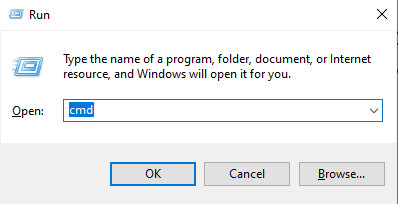
Enter:
sfc / scannow - reparer ødelagte systemfiler.
DISM / Online / Cleanup-Image / RestoreHealth - reparere systembildet.
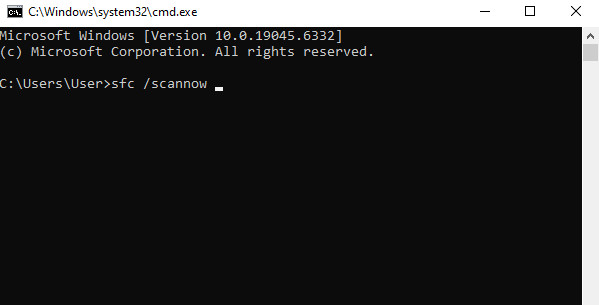
Windows Update
Installer det nyeste systemet og systemoppdateringene. Hvis du får en blåskjerm etter oppdateringen, kan du prøve å avinstallere den nyeste oppdateringen.
Avinstaller skadelig programvare
Avinstaller tredjeparts antivirusprogramvare, systemoptimaliseringsverktøy osv.
Installer Windows-systemet på nytt
Hvis alle metodene ovenfor ikke fungerer, kan du prøve å gjenopprette, tilbakestille eller installere Windows-systemet på nytt.
Tips: Slik gjenoppretter du tapte data på grunn av BSOD
Hvis datamaskinen din ikke klarer å åpne viktige datafiler på grunn av et BSOD-krasj, eller hvis dokumentene dine ikke har blitt lagret før en tvungen omstart, ikke få panikk. Du kan bruke Apeaksoft Data Recovery for enkelt å gjenopprette dokumenter, bilder eller andre filer fra et system som ikke kan starte på grunn av en blåskjerm. Operasjonen er enkel, sikker og pålitelig.
Beste verktøy for datagjenoppretting etter BSOD-krasj
- Gjenopprett data på grunn av et BSOD-krasj.
- I tillegg til tvungen omstart, kan du også gjenopprette data som er tapt på grunn av utilsiktet sletting, oppdateringsfeil, diskformatering osv.
- Gjenopprett filtyper som bilder, videoer, dokumenter osv.
- Høy suksessrate og rask behandlingshastighet.
Sikker nedlasting
Sikker nedlasting

Prøv denne kraftige programvaren for å utføre en systemgjenoppretting hvis nødvendig!
Konklusjon
Hva du skal gjøre når du møter en Blue Screen of Death på WindowsDette innlegget har introdusert i detalj hva det er, hvorfor det oppstår og hvordan du fikser det! Du trenger ikke å bekymre deg lenger neste gang du støter på Windows XP Blue Screen of Death ved oppstart, Blue Screen of Death i Windows 10 osv.
Relaterte artikler
Er du fortsatt forvirret når datamaskinen slutter å fungere, eller vil du gå tilbake til forrige versjon du liker best? Du trenger Systemgjenoppretting nå!
Hvordan fikse operativsystemet ikke funnet feilen du mottar på din Windows-datamaskin? Her er all kunnskap du bør vite i denne artikkelen.
En ugyldig systemdiskfeil har flere mulige årsaker. Heldigvis kan du løse dette problemet på Windows 10 / 8 / 8.1 / 7 / XP med denne opplæringen innen noen få minutter.
Du kan enkelt gjenopprette slettede filer fra USB-flash-stasjon. Og det er også flere gratis å bruke verktøy for å administrere og holde Macs sunne.

